| AUDIO-VIDEO NÁVODY | POD ZÁŠTITOU STRÁNEK: BKC-Game.net |
| HLAVNÍ STRANA | JAK NA AUDIO-VIDEO | KODEKY A KONTEJNERY | BEZPEČNOST PRÁCE | PROGRAMY KE STAŽENÍ | NASTAVENÍ PROGRAMŮ |
HLASITOST ZVUKOVÉ STOPY
Navíc existuje několik různých možností s problémy hlasitosti. Nejčastějším problémem bude hlasitost celého zvuku. Ta představuje problém s tichým, nebo příliš hlasitým zvukem. Občas se může objevit problém s hlasitostí jednoho kanálu. Zvuk je na jedné straně silnější (hlasitější) než na druhé. Jeden z kanálů je slabší než druhý a je nutné je vyrovnat. Toto je častý problém zejména u starých zdrojů, např. VHS, magnetofonových páskách apod. Vzácně se můžete setkat i s chybějícím kanálem zvuku. Zvuk se identifikuje jako stereo, a má i dva kanály. Ale zvuková křivka je jen v jednom. Druhý je rovná přímka ticha. Toto je problém starých zdrojů, často způsobený i chybou při nahrávání (kabely, konektory apod.). Tento chybějící kanál je nutné doplnit "zkopírováním" druhého pro vytvoření sterea (resp. pseudosterea). Nejtěžším a bohužel i častým je problém s kolísáním hlasitosti zvuku. Zvuk se v nepravidelných intervalech ztišuje a zhlašuje, což je při poslechu velmi nepříjemné. Tuto chybu lze odstranit, přinejmenším značně zmírnit, často až na prakticky nevnímatelnou úroveň. Nicméně každý takový výkyv je nutné dělat zvlášť - tím je oprava extrémně náročná na trpělivost i čas. V případě seriálů pak můžete narazit na problém normalizace hlasitosti. Každý díl seriálu, točený v jiných podmínkách, často také nahrávaný z jiného zdroje apod. má jinou hlasitost. Poslechem jen velmi těžce nastavíte stejnou hlasitost pro všechny díly. Jde to ale jednoduše. Opravy budeme provádět v programech Nero Wave Editor a Sony Sound Forge. Tam kde to jde, jsou uvedeny oba návody (podle toho, který program zrovna máte spuštěný nebo který preferujete). Program Nero Wave Editor byste již měli mít nastavený podle návodu v Nastavení programu. POZOR! Pokud se při otevření zvuku v programu Nero Wave Editor vyskytne chyba, může se zvuk otevřít, jako kdyby tam nebyl. Tento zvuk se pak stále jeví prázdně, a nelze jej tímto programem jinak otevřít. 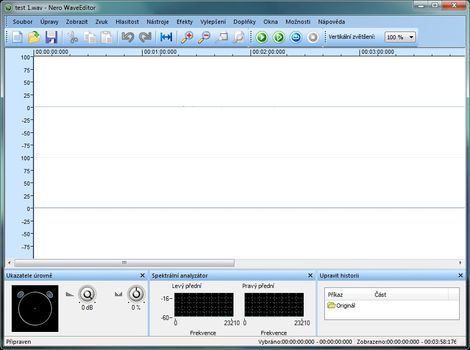 V takovém případě je nutné jít do složky: C: / Program Data / Nero / PeakFiles. POZOR! Složka ProgramData je skrytá. V této složce smažte vše co tam je (soubory .tmp). Jedná se o uložené náhledové soubory programu, v nichž je uložena i chyba. Po smazání jde pak zvuk v pohodě znovu načíst. Rovněž je vhodné občas tuto složku promazávat, nebo se její velikost bude s dalšími pracemi velice zvětšovat. Více informací najdete v Nastavení programu. 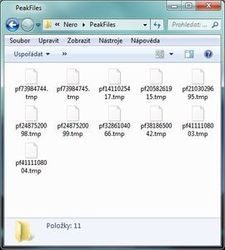 Nahoru Někdy se může stát, že je zvuk značně tichý, nebo příliš hlasitý. Než věčně přenastavovat hlasitosti reproduktorů na domácím kinu, je lepší upravit hlasitost zvuku ve videu. Na změnu hlasitosti použijeme program Nero Wave Editor. Program Sound Forge toto samozřejmě umí také, ale jeho nastavení je sice přesné, avšak poněkud nevšední. Je nutné několikrát testovat a převádět, než odhalíte tu správnou výšku. Proto tento program na tento krok používat nebudeme. Spusťte program Nero Wave Editor. Z horní nabídky Soubor / Otevřít, nebo přetažením myší do okna otevřete vámi požadovaný zvuk. Zde zřetelně vidíme problém - zvuk je velmi tichý. 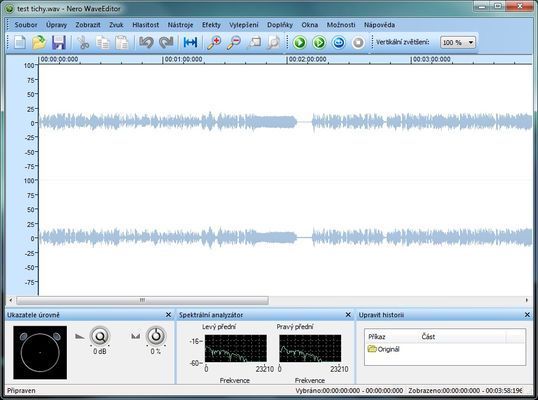 Nyní jsou dvě možnosti, jak zadat změnu hlasitosti: 1) Vyberte nabídku Úpravy / Vybrat vše. Celý zvuk se vybere, a poté klikněte na Hlasitost / Změna hlasitosti. 2) Rovnou klikněte na Hlasitost / Změna hlasitosti. Vyskočí však okno, že jste nevybrali oblast, kterou chcete měnit - a zda chcete celou nahrávku? Dejte ANO.  Pokud nechcete upravovat hlasitost celého zvuku, ale jen jeho části, je samozřejmě nutné tuto část vybrat. Tažením myši barevně označte jen požadovanou část (je to přesné jen tzv. naoko (doporučuji alespoň použít lupu pro vyšší přesnost). V případě požadované skutečné přesnosti použijte nabídku: Úpravy / Nastavit výběr ručně. Zde vyberte přesný čas OD - DO s přesností na ms. Funguje i kombinovaný systém - nejprve ručně vyberete část, následně zvolíte okno vlastního výběru a doladíte přesnost. Až teprve po nastavení a potvrzení výběru tlačítkem OK dáte Hlasitost / Změna hlasitosti. 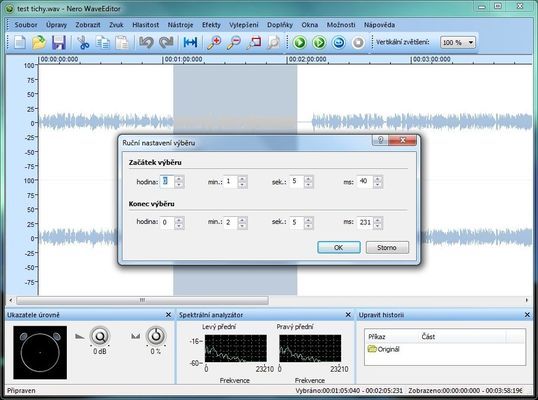 Ve všech případech se poté otevře okno nastavení hlasitosti: 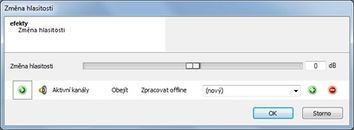 Zde hlasitost nastavujete "jezdcem" uprostřed. Doleva ztišení, doprava zhlašování. Vpravo v kolonce vidíte údaj v dB (decibelech). Nenechte se ale oklamat křivkou. Ztišení např. o 2 dB může stáhnout křivku na polovinu, hlasitost ale klesne jen slabě. Decibely jsou totiž jednotkou, která se mění geometrickou řadou - není to tudíž přesně daná konstanta vzhledem k poslechu. Naprostou výhodou oproti např. Sound Forge je, že změna je okamžitá. Ihned vidíte změnu, a můžete si poslechnout, zda vám toto dané nastavení vyhovuje. Pokud ne, stačí se v horní nabídce Šipkou zpět vrátit - vrátí poslední změnu - a jste znovu na původních hodnotách. Opět dáte Hlasitost / Změna hlasitosti, a můžete přidat či ubrat decibely. Takto pořád dokola, dokud vám to nebude vyhovovat. Skutečná úprava hlasitosti proběhne až při ukládání (navíc ne nijak extra prodlouženém). Zde je ukázka změny zhlašení o 12 dB (tj. hodnota +12). Aktivní filtr "Změna hlasitosti" se ukazuje v rožku okna (bude proveden při uložení).  Nyní jen z horní nabídky vyberte Soubor / Uložit jako, čímž se otevře nabídka uložení: 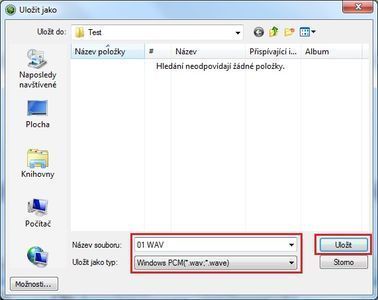 Zde ve spodní části vyberte z nabídky výstupních formátů: Uložit jako typ: Windows PCM(*.wav;*.wave). Zadejte jméno nového souboru a klikněte na Uložit. Zvuk se převede a uloží jako WAV. Převod je ve dvou fázích - ukládání a následná tvorba "špiček", tj. náhledu pro rychlé otevření při další práci.  Zkontrolujte poslechem výsledek, zda neobsahuje nějaké chyby (lupání, které tam nebylo, chraptění apod.). Ten původní můžete odstranit, neboť je nyní "horší" než tento nový. Nahoru Při poslechu zvuku můžete zjistit, že slyšíte zvuk pouze z jedné strany (pouze z jednoho kanálu). Toto je celkem častá vada zvuku z méně kvalitních a především starších zdrojů (staré VHS kazety, staré analogové nahrávky apod.). Je nutné nejprve načíst zvuk, abychom mohli vidět zvukovou křivku. Pokud tam křivka je, byť jen tichá, jedná se o tuto chybu. Pokud tam křivka není, jen rovná čára ticha, druhý kanál se vůbec nenahrál. Postupujte podle návodu na Doplnění chybějícího kanálu. Druhý kanál tam sice je, ale je značně tišší (respektive často ani nejste schopni ho slyšet ohlušeni kanálem druhým). Nicméně z pohledu na křivku zvuku jej vidět lze - je tam, ale velmi tichý. V tomto případě zhlašení jednoho kanálu na úroveň druhého obvykle vystačí - resp. se jedná o tzv. stereoprocessing - posunutí osy sterea. Tuto chybu budeme opravovat programem Nero Wave Editor. Z horní nabídky Soubor / Otevřít, nebo přetažením myší do okna otevřete vámi požadovaný zvuk: Zde jasně vidíme, jaký je problém - pravý kanál je značně ztišený. 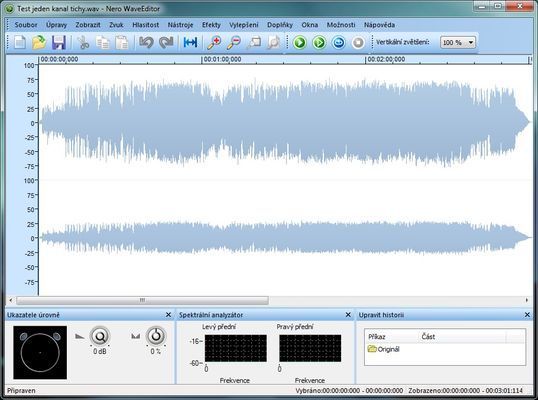 Nyní musíte vybrat, kterou oblast budete upravovat - zda celou křivku, nebo jen její část (např. při krátkém výpadku). 1) Vyberte nabídku Úpravy / Vybrat vše. Celý zvuk se vybere, a poté klikněte na Nástroje / Stereo procesor. 2) Rovnou klikněte na Nástroje / Stereo procesor. Vyskočí však okno, že jste nevybrali oblast, kterou chcete měnit - a zda chcete celou nahrávku? Dejte ANO.  Pokud nechcete upravovat hlasitost celého kanálu zvuku, ale jen jeho části, je samozřejmě nutné tuto část vybrat. Tažením myši barevně označte jen požadovanou část (je to přesné jen tzv. naoko (doporučuji alespoň použít lupu pro vyšší přesnost). V případě požadované skutečné přesnosti použijte nabídku: Úpravy / Nastavit výběr ručně. Zde vyberte přesný čas OD - DO s přesností na ms. Funguje i kombinovaný systém - nejprve ručně vyberete část, následně zvolíte okno vlastního výběru a doladíte přesnost. Až teprve po nastavení a potvrzení výběru tlačítkem OK dáte Nástroje / Stereo procesor. 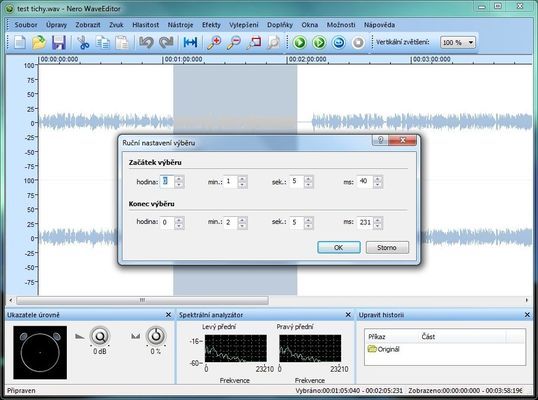 V každém případě se vám otevře okno nastavení "pozice sterea". Hodnoty by měly být vždy 100% pro daný kanál a 0% pro "druhý" kanál. Pokud jsou hodnoty odlišné, zřejmě jste s programem již nějakou takovou úpravu prováděli (program zůstává nastaven i po vypnutí). V tomto případě je nutné vybrat v nabídce (nový) v okénku nabídku Výchozí - hodnoty se resetují. Nyní teprve můžeme pracovat - v našem případě nás bude zajímat pouze pravý kanál. 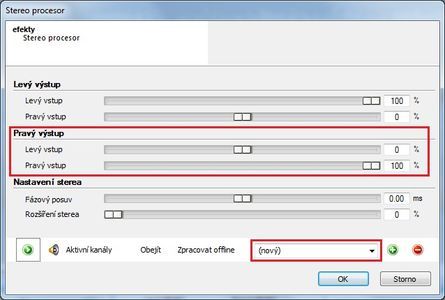 Potřebujeme přesunout pozici sterea (jakoby pootočit) z leva doprava (pravý je slabší). To znamená, že do pravého kanálu musíme nasměrovat více levého. To uděláme tak, že do pravého výstupu dáme více levého vstupu. Ukázkově např. 55%. 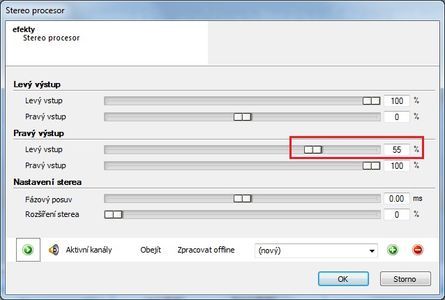 Potvrďte OK a okamžitě uvidíte změnu, kterou si rovněž můžete ihned poslechnout. Soustřeďte se na to, aby pomyslný střed sterea byl co nejvíce uprostřed. Pravidlo, že zvukové křivky by měly být shodné - jakoby stejně hlasité zde neplatí! Pokud křivky přesně vyrovnáte, může být, ale nejspíše nebude - stereo kvalitní, ale již mírně přesunuté doprava! Víceméně platí, že kvalitní stereo je přibližně asi 5 - 10 % pod shodnými křivkami - je ale samozřejmě nutné testovat. Naprostou výhodou, oproti např. SoundForge je, že změna je okamžitá. Ihned vidíte změnu a můžete si poslechnout, zda vám to dané nastavení vyhovuje. Pokud ne, stačí se v horní nabídce Šipkou zpět vrátit - vrátí poslední změnu - a jste znovu na původních hodnotách. Opět dáte Nástroje / Stereo procesor, a můžete přidat či ubrat procenta. Takto pořád dokola, dokud Vám to nebude vyhovovat. Skutečná úprava posunu sterea proběhne až při ukládání (navíc ne nijak extra prodlouženém). Výsledek posunu o 55% - křivky nejsou úplně shodné, ale výsledné stereo je perfektní. Aktivní filtr "Stereo Procesor" se ukazuje v rožku okna (bude proveden při uložení). 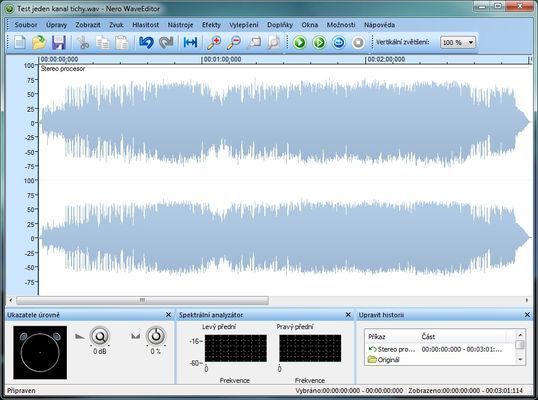 Nyní jen z horní nabídky vyberte Soubor / Uložit jako, čímž se otevře nabídka uložení: 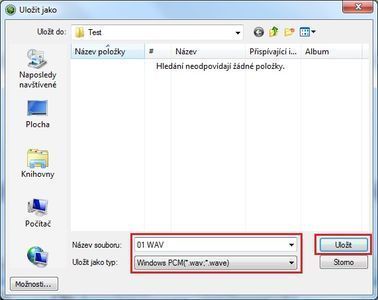 Zde ve spodní části vyberte z nabídky výstupních formátů: Uložit jako typ: Windows PCM(*.wav;*.wave). Zadejte jméno nového souboru a klikněte na Uložit. Zvuk se převede a uloží jako WAV. Převod je ve dvou fázích - ukládání a následná tvorba "špiček", tj. náhledu pro rychlé otevření při další práci.  Zkontrolujte poslechem výsledek, zda neobsahuje nějaké chyby (lupání, které tam nebylo, chraptění apod.). Ten původní můžete odstranit, neboť je nyní "horší" než tento nový. Nahoru |

